![]()
曲面
混接曲面
| 工具列 | 功能表 |
|---|---|
|
|
曲面 混接曲面 |
BlendSrf指令可在兩個曲面之間建立混接曲面。
建立混接曲面時開啟記錄建構歷史,編輯選項可用來修改混接曲面的選項設定。
| 指令行選項 | |
|---|---|
|
連鎖邊緣 |
自動選取相連的曲線/邊緣。 |
|
編輯 |
建立混接曲面時開啟記錄建構歷史,事後可用此選項修改混接設定與控制桿。 |
| 控制功能鍵 | |
|
|
|
|
Shift |
混接曲面的控制斷面兩端的控制點可分別調整,按住 Shift 可做對稱性的調整。 |
|
Alt |
按住 Alt 拖曳斷面控制點可改變混接曲面的斷面與來源曲面邊緣之間的角度。
|
| 調整接縫選項 | |
|---|---|
|
反轉 |
反轉曲線的方向。 |
|
自動 |
自動調整曲線接縫的位置及曲線的方向。 |
|
原本的 |
以原來的曲線接縫位置及曲線方向作業。 |
調整曲面混接選項
混接曲面兩側轉折可做對稱性的調整。
可改變混接曲面轉折大小。
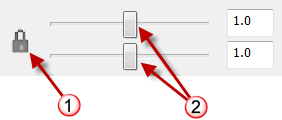
設定曲面兩側的連續性。
加入額外的斷面控制混接曲面的形狀,當混接曲面過於扭曲時,可使用此功能控制混接曲面更多位置的形狀。
移除已加入的斷面。
當建立混接曲面的兩個邊緣的結構完全相同時,在邊緣的每個編輯點的位置加入斷面。
強迫混接曲面的所有斷面為平面,並與指定的方向平行。
做混接的兩個曲面邊緣之間的距離有變化時,這個選項可以讓混接曲面的高度維持不變。
可自動預覽設定變更的結果。
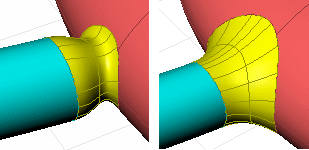
使用條紋貼圖分析曲面的平滑度與連續性。
Rhinoceros 6 © 2010-2017 Robert McNeel & Associates. 10-一月-2018